 |
Главная |
Порядок проверки работоспособности
|
из
5.00
|
Если при нажатии на кнопку  произошел переход на страницу, представленную на рисунке 3, то Подсистема планирования находится в рабочем состоянии.
произошел переход на страницу, представленную на рисунке 3, то Подсистема планирования находится в рабочем состоянии.

Рисунок 3 – Главная страница Подсистемы
Главная страница Подсистемы состоит из формы поиска и списка планов закупок (по умолчанию на странице отображается список всех планов).
Описание операций
4.1 Операция «Просмотр плана закупок»
Для просмотра плана закупок требуется в списке планов выделить строку любого плана нажатием левой кнопкой мыши и затем на риббоне нажать кнопку  (Рисунок 3).
(Рисунок 3).
При этом в основной рабочей области отобразится карточка «Реестр планов закупок», вид которой представлен на рисунке 4.
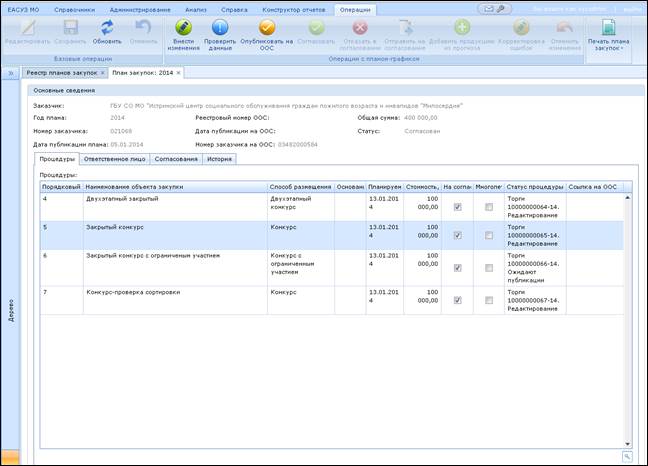
Рисунок 4 – Карточка «Реестр планов закупок»
Карточка «Реестр планов закупок» состоит из:
- блока «Основные сведения», включая:
- Заказчик;
- Год плана;
- Номер заказчика;
- Дата публикации плана – заполняется при формировании плана закупки;
- Реестровый номер ООС;
- Дата публикации на ООС;
- Номер заказчика на ООС;
- Общая сумма;
- Статус;
- вкладок:
- Процедуры – отображается список процедур плана закупки;
- Ответственное лицо – отображаются сведения об ответственном лице;
- Согласования– отображается информация о согласованиях плана закупки;
- История – отображается история изменений плана закупки.
Для просмотра информации о процедуре необходимо на вкладке Процедуры выделить левой кнопкой мыши соответствующую запись и нажать на кнопку  (рисунок 4). В результате откроется карточка процедуры, представленная на рисунке 5.
(рисунок 4). В результате откроется карточка процедуры, представленная на рисунке 5.

Рисунок 5 – Карточка процедуры из плана закупок
Карточка процедуры содержит следующие сведения:
- в блоке «Сведения о процедуре»:
- Порядковый номер процедуры;
- Наименование объекта закупки;
- Способ размещения заказа;
- Основание закупки у единственного поставщика;
- Планируемый срок размещения;
- Стоимость, руб. – рассчитывается автоматически, отображается сумма стоимости продукции всех лотов процедуры;
- На согласование;
- Многолетний контракт;
- Статус процедуры;
- Ссылка на ООС;
- на вкладке Лоты отображается список лотов данной процедуры;
- на вкладке История – история изменений формирования процедуры.
Вкладка Продукция других заказчиковпредназначена для добавления и просмотра продукции других заказчиков при проведении совместных торгов (рисунок 6).
Вкладка отображается в том случае, если на карточке «Процедура» установлен флажок в поле «Совместные торги» (рисунок 5)

Рисунок 6 – Карточка «Лот процедуры», вкладка «Продукция других заказчиков»
Для добавления продукции других заказчиков необходимо нажать на кнопку  (рисунок 6).
(рисунок 6).
В результате откроется окна «Список продукции», в котором отображается перечень продукции других заказчиков (рисунок 7).

Рисунок 7 – Окно «Список продукции»
Для просмотра информации по лоту необходимо на вкладке Лоты выделить левой кнопкой мыши соответствующую запись о лоте и нажать на кнопку  (рисунок 5). При этом откроется карточка «Лот процедуры» (Рисунок 8).
(рисунок 5). При этом откроется карточка «Лот процедуры» (Рисунок 8).

Рисунок 8 – Карточка «Лот процедуры»
Карточка «Лот процедуры» (Рисунок 9) содержит следующие сведения:
- Плановая дата исполнения контракта;
- Стоимость – рассчитывается на основе продукции, входящей в лот;
- Номер лота – присваивается автоматически;
- Предмет лота.
Карточка «Лот процедуры» содержит вкладки:
- Основные сведения;
- Продукция;
- Продукция других заказчиков;
- Обоснование внесения изменений;
- История.
Вкладка Основные сведения содержит сведения:
- в блоке «Особенности торгов»:
§ Тип заказа – товары, работы, услуги;
§ Торги за единицу продукции;
§ Торги среди СМП – признак проведения торгов среди субъектов малого предпринимательства;
§ Инновационная продукция;
§ Условия, запреты и ограничения доступа товаров, работ, услуг иностранных государств;
§ Участие предприятий УИС;
§ Участие организаций инвалидов;
§ Обеспечение заявки;
§ Размер обеспечения заявки, руб.;
§ Размер обеспечения заявки, %;
- в блоке «Дополнительные требования к участникам»:
§ наличие финансовых ресурсов для исполнения контракты;
§ наличие оборудования и других материальных ресурсов для исполнения контракта;
§ наличие опыта работы, связанного с предметом контракта, и деловая репутация;
§ наличие необходимого количества специалистов требуемой квалификации для исполнения контракта;
- в блоке «Сведения об исполнении контракта»:
§ многолетний контракт;
§ место поставки товара;
§ порядок оплаты по контракту;
§ минимальные требования;
§ размер выплат в текущем году;
§ размер аванса по контракту;
§ сроки исполнения отдельных этапов контракта;
§ периодичность поставки;
- в блоке «Обеспечение контракта»:
§ размер обеспечения по контракту, руб.;
§ доля НМЦ контракта, %;
§ условия обеспечения контракта;
- в блоке «Субсидии»:
§ на средства субсидии;
§ сумма субсидии;
§ ГРБС, предоставляющий субсидию;
- в блоке «ОКВЭД» выбор значения осуществляется из классификатора, который открывается при нажатии на кнопку  .
.
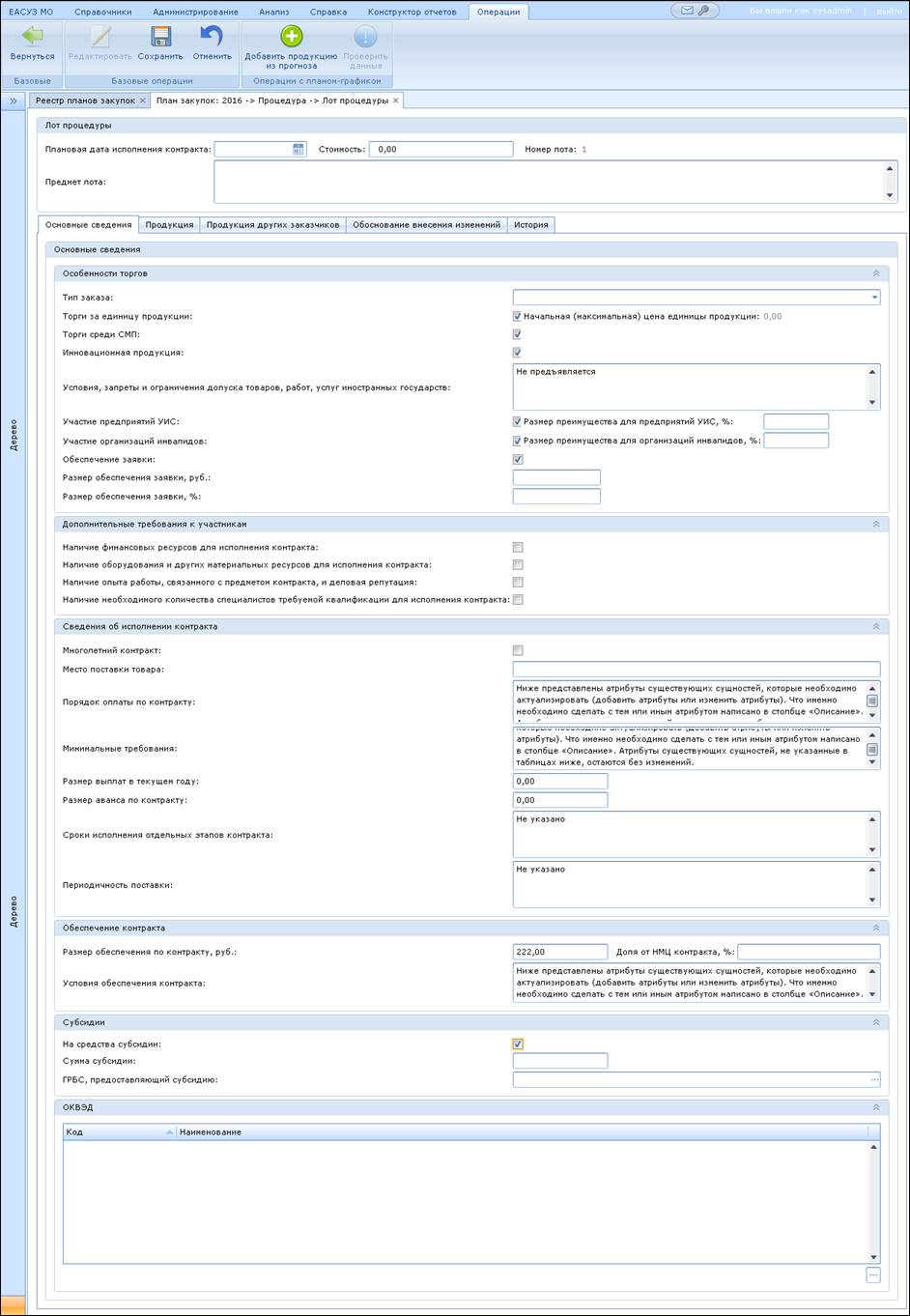
Рисунок 9 – Карточка «Лот процедуры»
На вкладке Продукцияотображается продукция данного лота.
На вкладке Продукция других заказчиков,вкладка доступна только для совместных торгов,с возможностью добавления продукции других заказчиков.
Вкладка Обоснование внесения изменений предназначена для описания и причины вносимых изменений (если была проведена такая операция (рисунок 10)).

Рисунок 10 – Карточка «Лот процедуры», вкладка «Обоснование внесения изменений»
Вкладка Историясодержит сведения о ходе формирования лота процедуры.
Вкладка Ответственное лицоо лице, ответственном зам составление за составлением плана-графика.
Для просмотра сведений о продукции необходимо на вкладке Продукция выделить левой кнопкой мыши соответствующую запись и нажать на кнопку  . В результате откроется карточка «Продукция», представленная на рисунке 11.
. В результате откроется карточка «Продукция», представленная на рисунке 11.

Рисунок 11 – Карточка «Продукция»
Описание и способы заполнения полей, составляющих карточку «Продукция», приведено в п. 4.2.1 документа «Единая автоматизированная система управления закупками Московской области. Руководство пользователя. Подсистема формирования и ведения сводного Прогноза продукции. Рабочая документация. 29074686.ЕАСУЗ.МО.307.И3.01».
4.2 Операция «Создание плана закупок»
Для создания плана закупок необходимо на странице поиска плана закупок нажать на кнопку  (рисунок 3).
(рисунок 3).
При этом откроется карточка ввода обязательных реквизитов «План закупок», в которой необходимо заполнить поля (Рисунок 12):
- «Год» - выбор значения осуществляется из выпадающего списка, который раскрывается при нажатии на кнопку  ;
;
- «Заказчик» - выбор значения осуществляется из окна «Поиск..» (рисунок 13), содержащего перечень организаций органов государственной власти Московской области (МО), казенных и бюджетных учреждений МО[1], которое открывается при нажатии на кнопку  .
.

Рисунок 12 –Создание плана закупок: ввод обязательных реквизитов

Рисунок 13 – Окно «Поиск..», предназначенное для выбора заказчика
Если при создании плана закупок выбрать год и заказчика уже существующего плана закупок, то в результате появится сообщение «План закупок с указанным годом и главным заказчиком уже существует в Системе» и откроется карточка уже существующего плана закупок (рисунок 14).

Рисунок 14 - Информационное сообщение
После ввода обязательных реквизитов необходимо нажать на кнопку  .
.
При этом откроется новая карточка «План закупок», представленная на рисунке 15. Для сохранения созданного плана закупок необходимо нажать на кнопку  .
.
Карточка состоит из блока «Основные сведения» и вкладок: Процедуры, Ответственное лицо, Согласования и История.

Рисунок 15 – Новая карточка «План закупок»
|
из
5.00
|
Обсуждение в статье: Порядок проверки работоспособности |
|
Обсуждений еще не было, будьте первым... ↓↓↓ |

Почему 1285321 студент выбрали МегаОбучалку...
Система поиска информации
Мобильная версия сайта
Удобная навигация
Нет шокирующей рекламы

